Die Ru.tv-Website bietet eine große Anzahl von Videos und Filmen zur Online-Anzeige. Für eine komfortable Anzeige muss nicht nur der Webbrowser, sondern auch der Computer selbst konfiguriert werden.
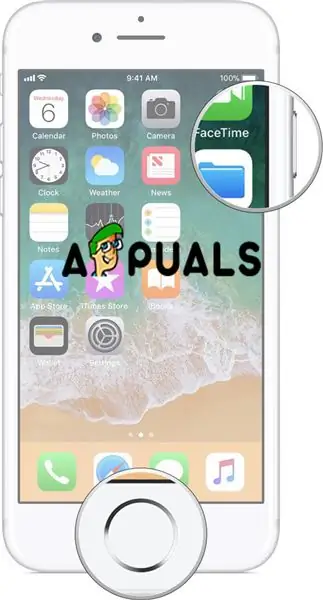
Anweisungen
Schritt 1
Zunächst müssen Sie einen Flash-Player installieren. Flash Player ist ein browserbasierter Player, mit dem Sie Internetvideos online anzeigen können. Um es zu installieren, folgen Sie dem Link https://get.adobe.com/ru/flashplayer/ und klicken Sie auf die Schaltfläche Download. Speichern Sie die Datei und warten Sie, bis der Download abgeschlossen ist. Schließen Sie den Browser und installieren Sie den Player. Starten Sie dann den Browser erneut. Denken Sie daran, dass das auf Ihrem Computer installierte Programm automatisch aktualisiert wird, wenn eine neue Version des Flash-Players veröffentlicht wird.
Schritt 2
Beim Ansehen von Videos online können Unannehmlichkeiten wie eine niedrige Download-Geschwindigkeit oder eine Videoanzeige mit leichten Verzögerungen auftreten. Um die Geschwindigkeit Ihrer Netzwerkverbindung zu erhöhen, können Sie mehrere Methoden verwenden, von denen die effektivste darin besteht, Ihren Tarifplan auf einen schnelleren zu ändern. Wenn diese Option für Sie nicht funktioniert, deaktivieren Sie alle Programme, die auf die eine oder andere Weise die bestehende Netzwerkverbindung beeinträchtigen, um die schnellstmögliche Geschwindigkeit zu gewährleisten. Schließen Sie Download-Manager, Torrent-Clients und Anwendungen, die Updates herunterladen. Es wird auch empfohlen, alle Registerkarten außer dem, auf dem das Video geladen wird, zu schließen.
Schritt 3
Um eine störungsfreie Wiedergabe von Videos zu gewährleisten, wird empfohlen, die Belastung des Prozessors zu reduzieren. Deaktivieren Sie alle Programme, die es laden, und schließen Sie alle Browser-Tabs außer dem, auf dem das Video angezeigt wird. Deaktivieren Sie außerdem Ihr Antivirenprogramm. Oftmals ist er es, der beim Anzeigen eines Videos zu "Störungen" führt. Deaktivieren Sie den gesamten Echtzeitschutz, bevor Sie das Antivirenprogramm schließen, da dies der stärkste Faktor ist, der die Leistung langsamer Computer beeinflusst. Starten Sie den Task-Manager und steuern Sie das Herunterfahren von Programmen, deaktivieren Sie ggf. den Prozess explorer.exe und starten Sie ihn nach Beendigung der Anzeige über den Task-Manager.






